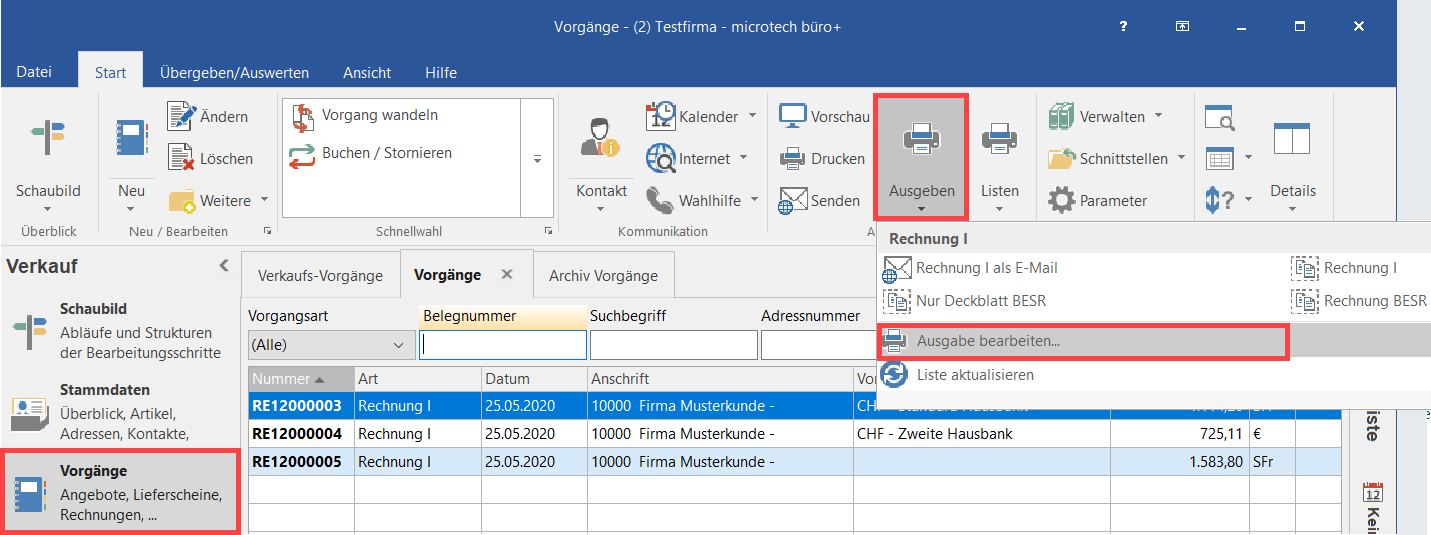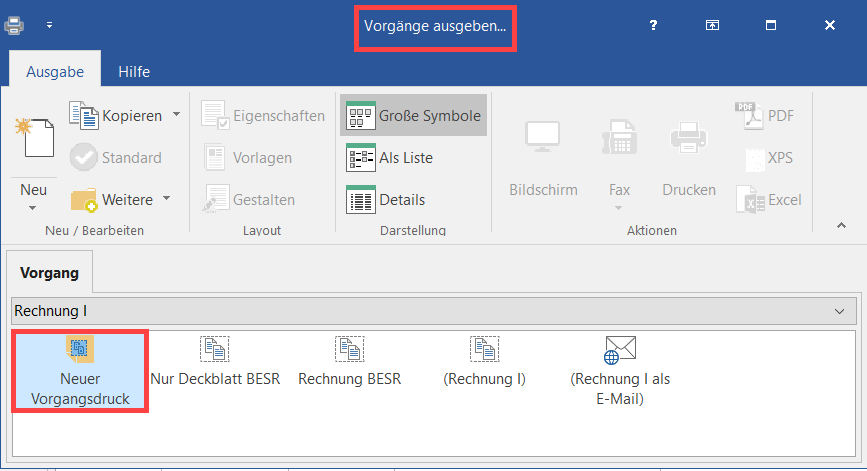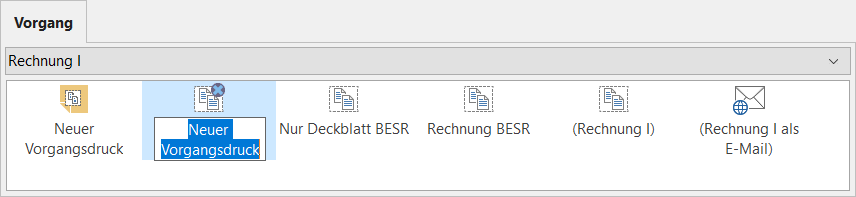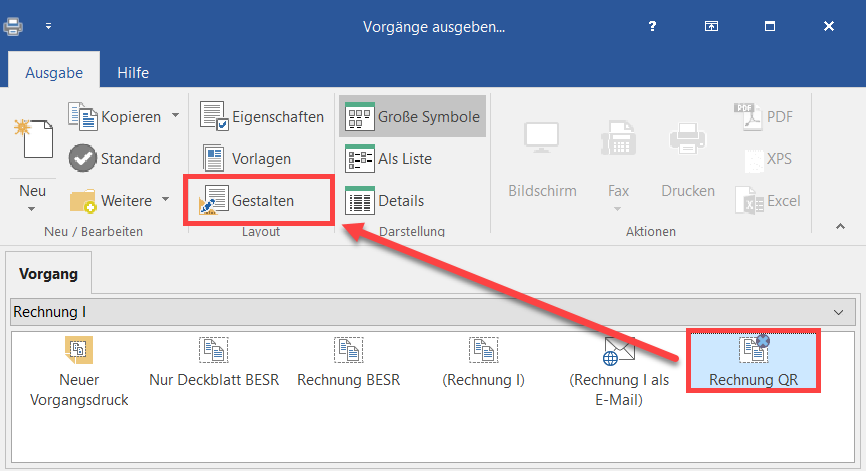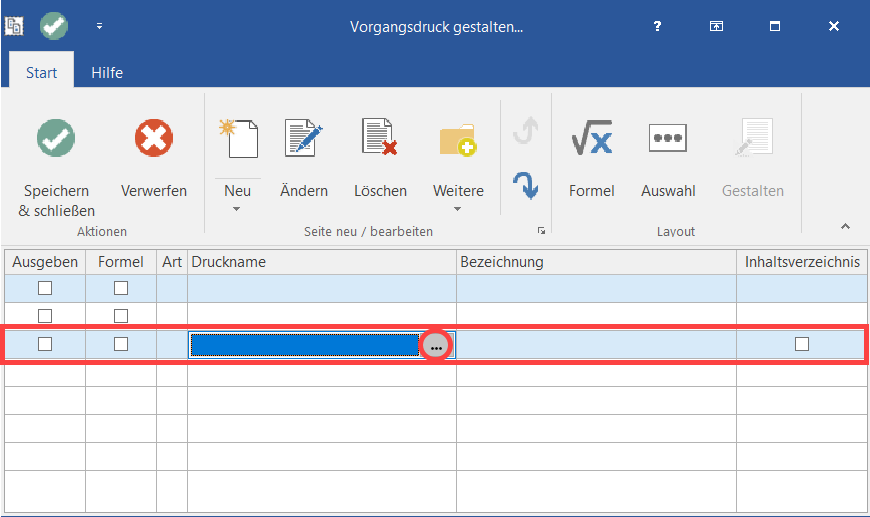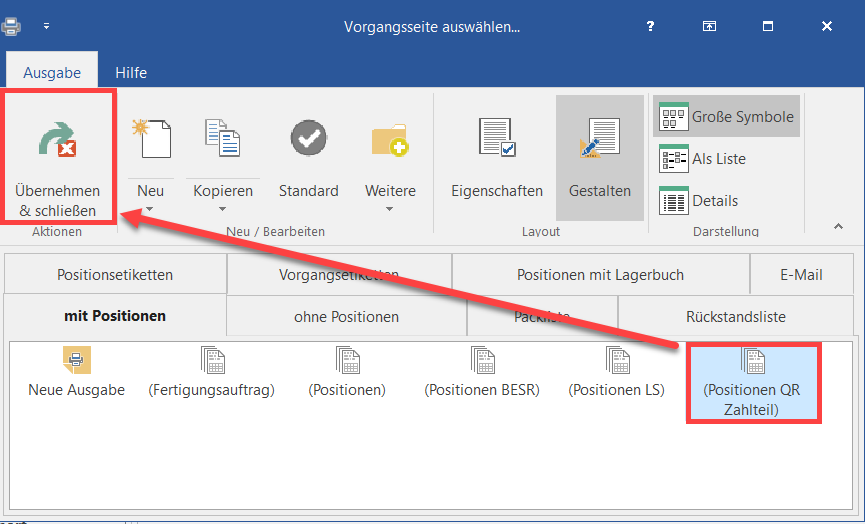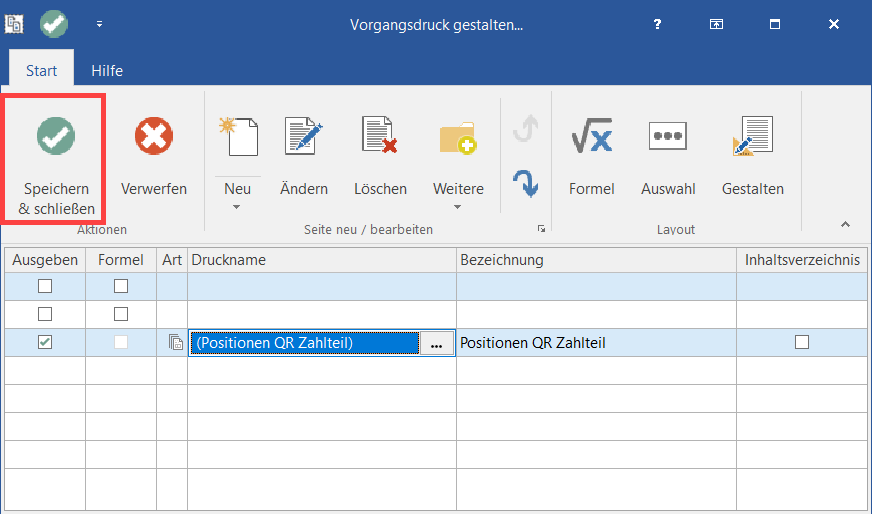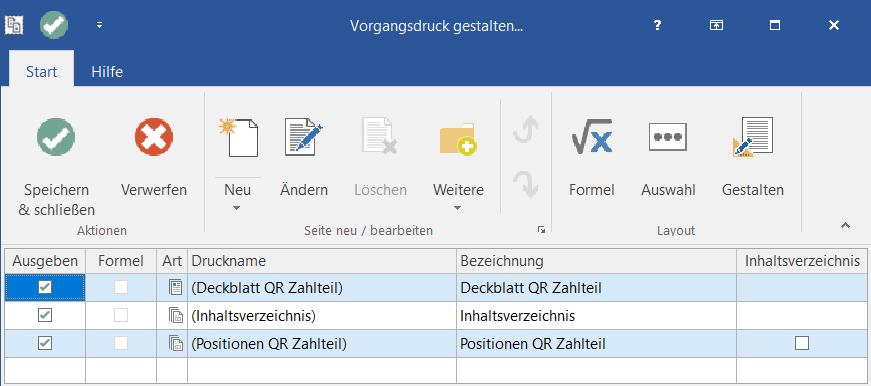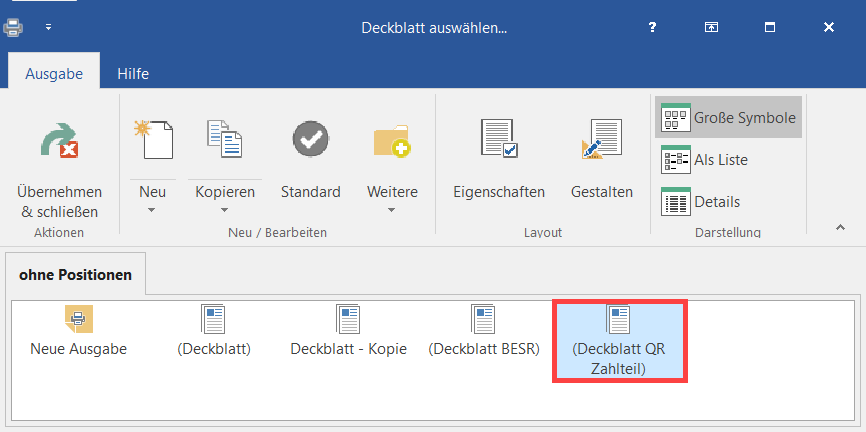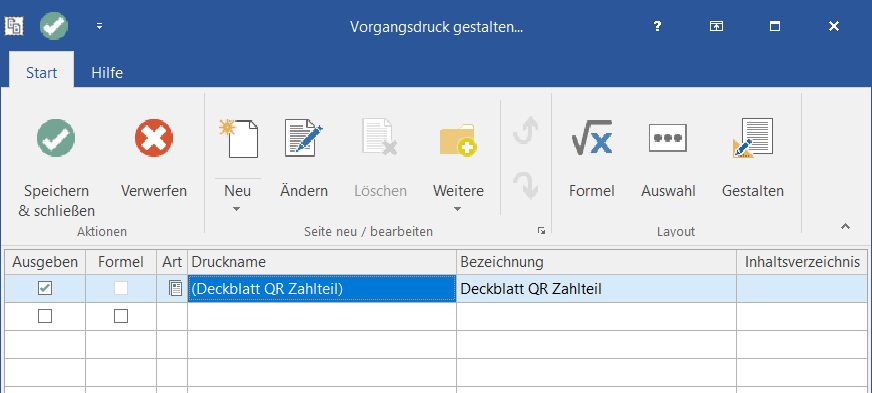Bearbeiten der Ausgabe: Neuer Vorgangsdruck für Layout QR ZahlteilUm das neue Layout "Positionen QR Zahlteil" (Zahlteil direkt im Rechnungsdruck als eingebundenes Element) zu verwenden gehen Sie bitte wie folgt vor: Markieren Sie in den Vorgängen eine Rechnung und klicken Sie über Registerkarte: START - im Sichtfenster der Ausgabe auf das Symbol (Pfeil nach unten) - AUSGABE BEARBEITEN 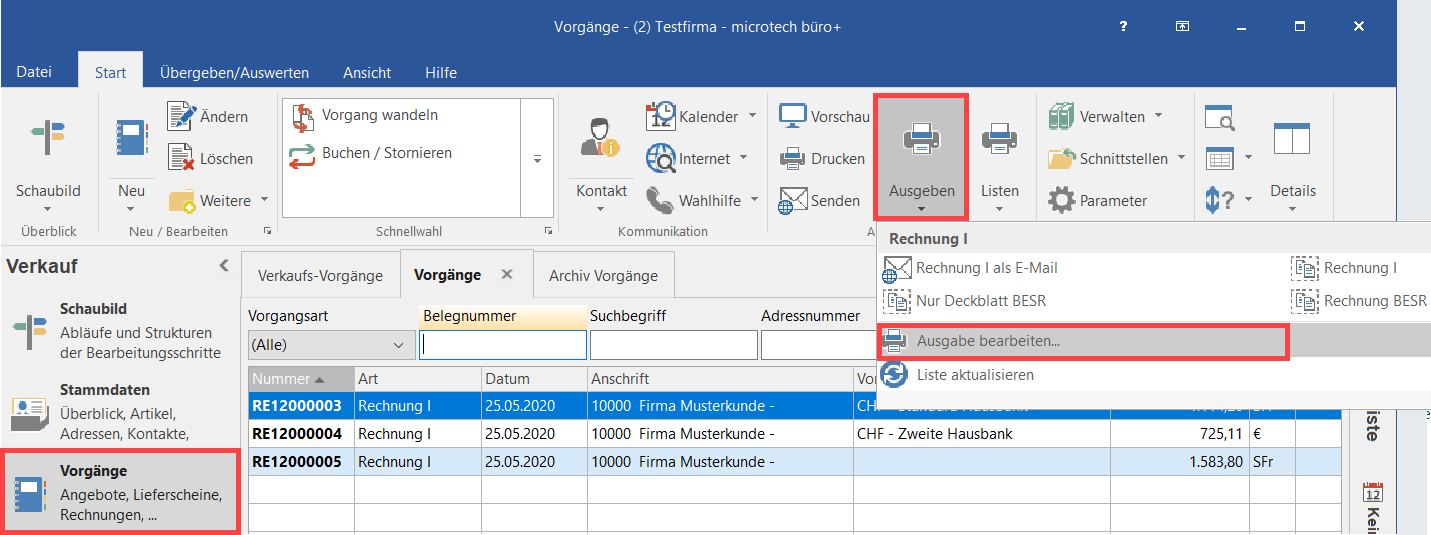
In diesem Bereich können Sie über die Schaltfäche: NEUER VORGANGSDRUCK eine Neuanlage erreichen. Wählen Sie im nächsten Fenster auch den Eintrag "Vorgangsdruck". 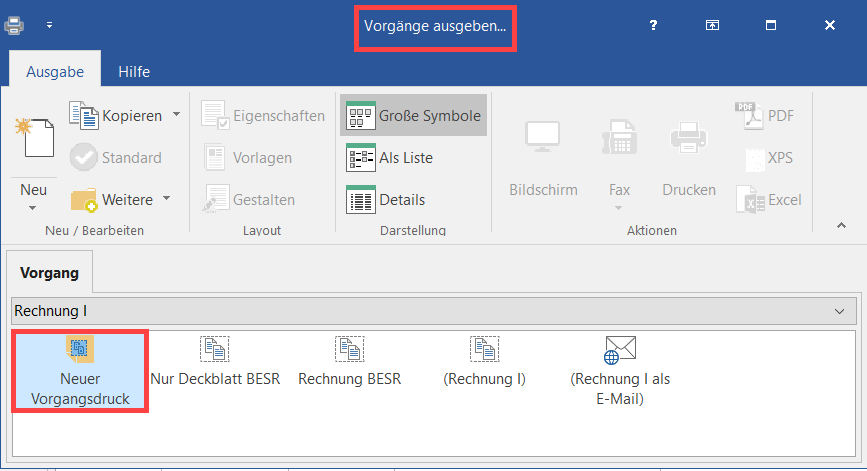
Der neue Vorgangsdruck sollte nun einen passenden Namen bekommen, z. B. "Rechnung QR". 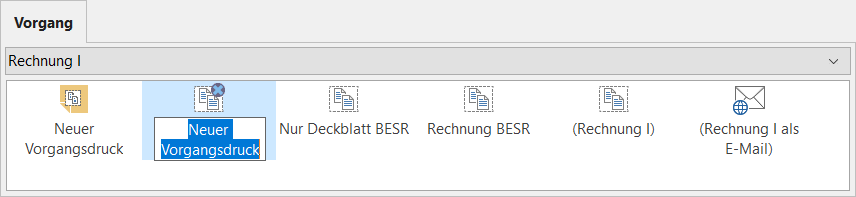
Nach der Umbenennung markieren Sie das neue Layout und wählen die Schaltfläche: GESTALTEN. 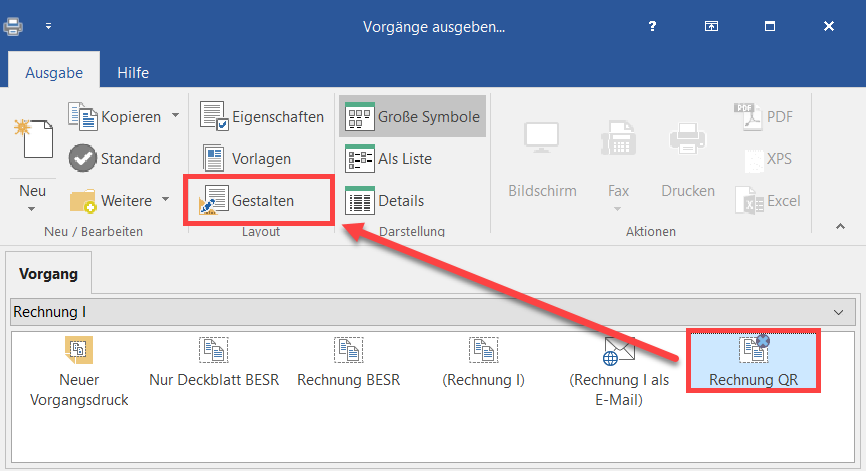
Wählen Sie nun die dritte Spalte des zu gestalteten Vorgangsdrucks und betätigen die Schaltfläche mit den drei Punkten. 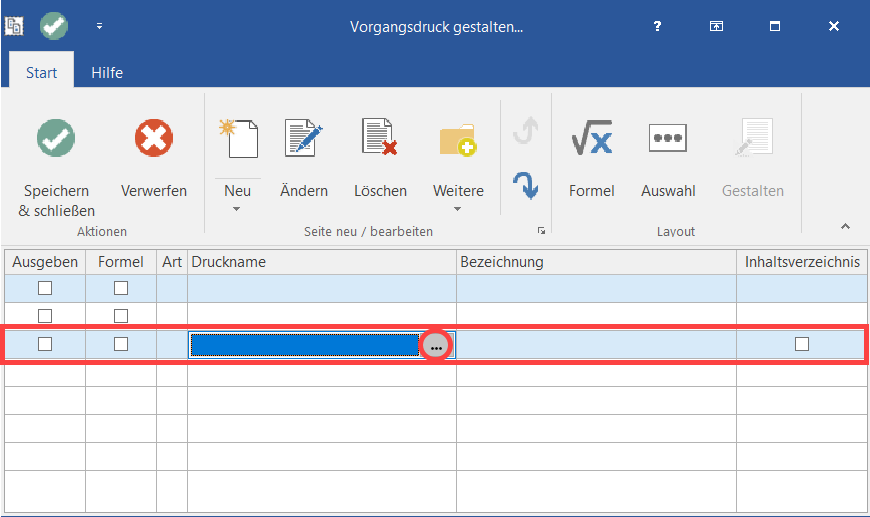
Als Vorgangsseite ist nun "Positionen QR Zahlteil" zu wählen und mit der Schaltfläche: ÜBERNEHMEN & SCHLIESSEN zu speichern. 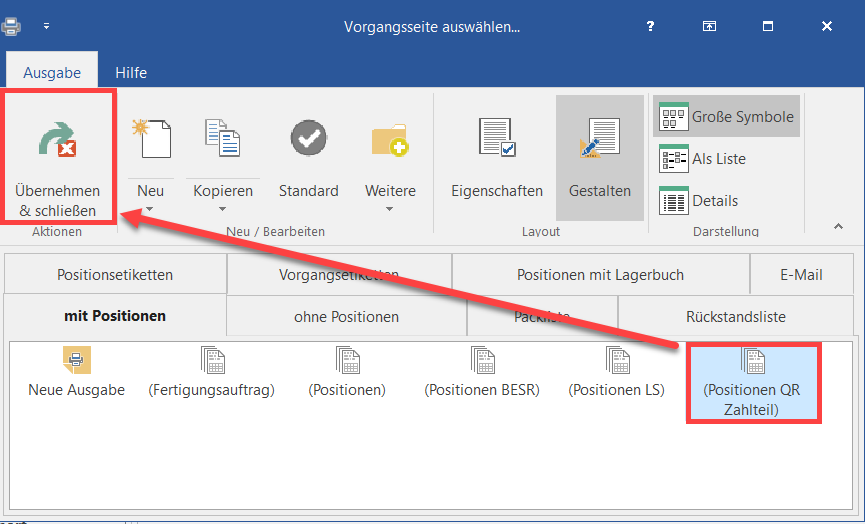
Entsprechend finden wir nun diese Vorgangsseite im Vorgangsdruck. Mit SPEICHERN UND SCHLIESSEN wird dieses Fenster nun verlassen. 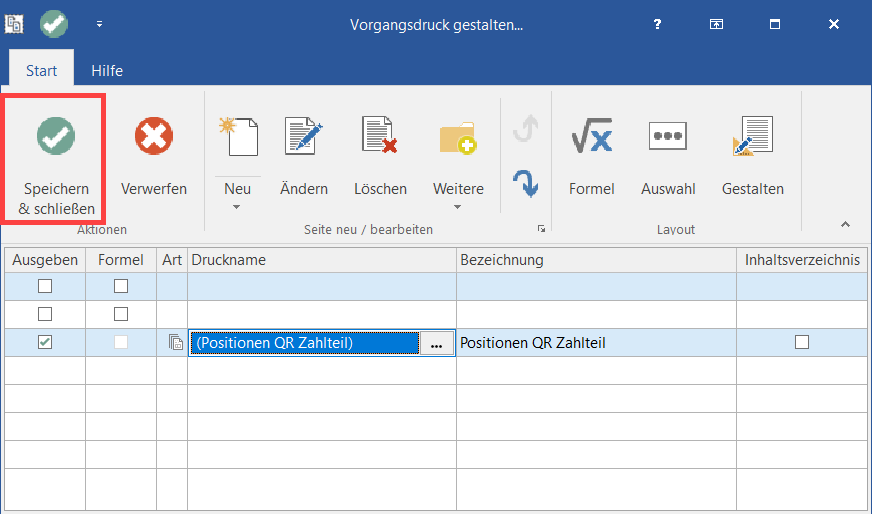
| Tip |
|---|
| Der Vorgangsdruck kann auch mit Deckblatt und Inhaltsverzeichnis aufgebaut sein. 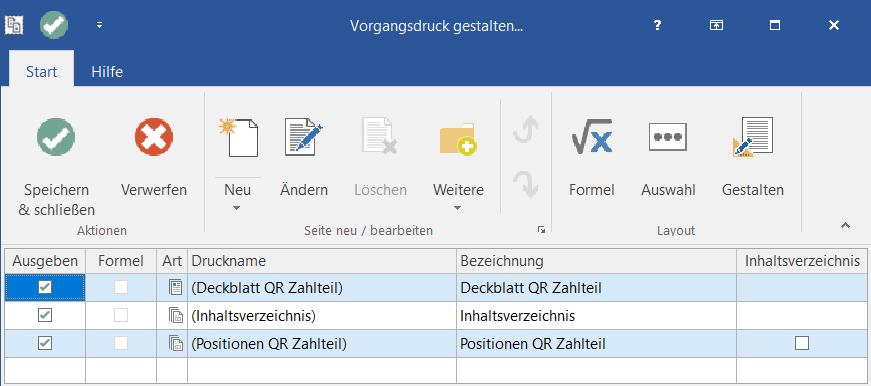
Als nächsten Schritt zeigen Ihnen das Einfügen der Vorgangsseite: "Deckblatt QR Zahlteil". Der Prozess ist nahezu identisch mit dem an dieser Stelle beschriebenen Einfügens des Layouts "Positionen QR Zahlteil". Auch hier kann das Deckblatt als eigener Vorgangsdruck angelegt werden - oder als Vorgangsdruck bestehend aus Deckblatt, Inhaltsverzeichnis, Positionen. |
|